USB OPEL ANTARA 2015 Instrukcja obsługi systemu audio-nawigacyjnego (in Polish)
[x] Cancel search | Manufacturer: OPEL, Model Year: 2015, Model line: ANTARA, Model: OPEL ANTARA 2015Pages: 167, PDF Size: 2.9 MB
Page 3 of 167
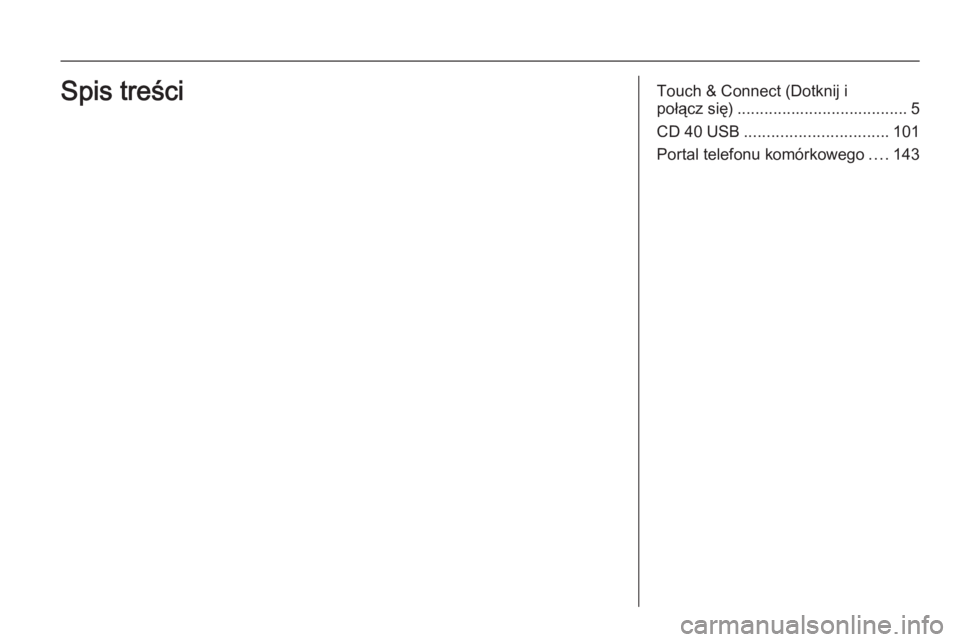
Touch & Connect (Dotknij i
połącz się) ...................................... 5
CD 40 USB ................................ 101
Portal telefonu komórkowego ....143Spis treści
Page 5 of 167
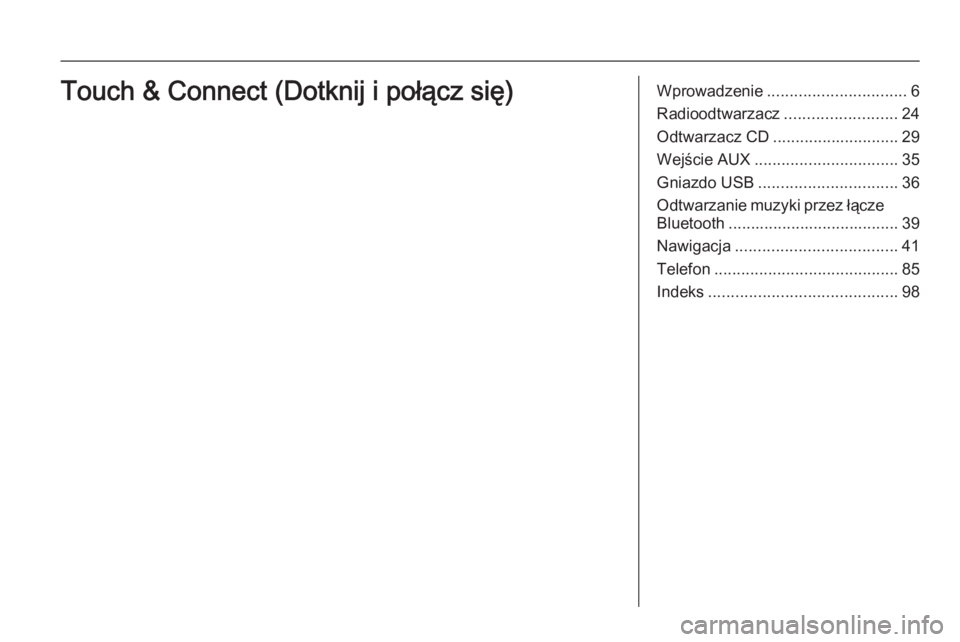
Wprowadzenie............................... 6
Radioodtwarzacz .........................24
Odtwarzacz CD ............................ 29
Wejście AUX ................................ 35
Gniazdo USB ............................... 36
Odtwarzanie muzyki przez łącze
Bluetooth ...................................... 39
Nawigacja .................................... 41
Telefon ......................................... 85
Indeks .......................................... 98Touch & Connect (Dotknij i połącz się)
Page 6 of 167
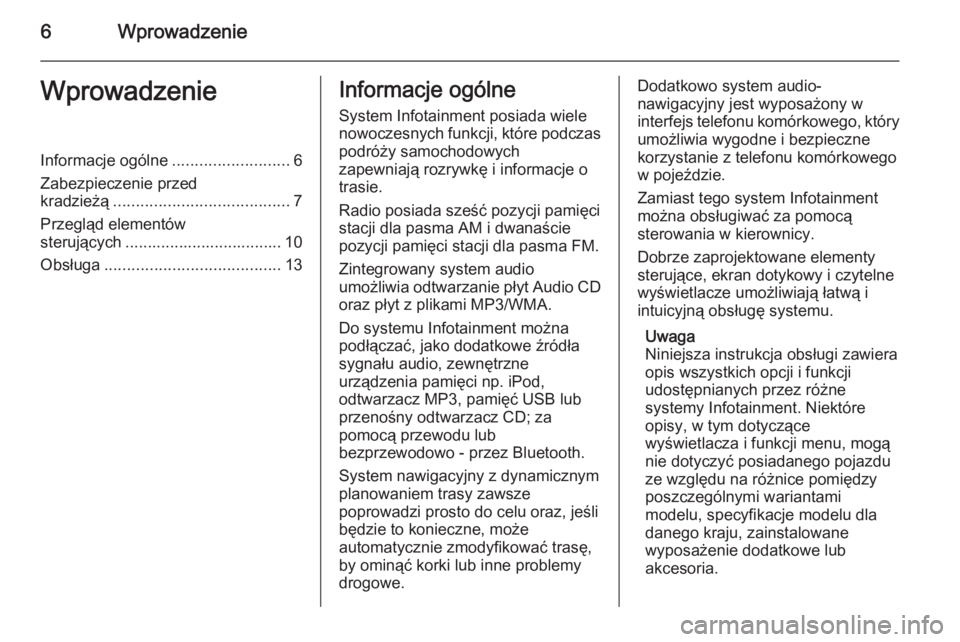
6WprowadzenieWprowadzenieInformacje ogólne..........................6
Zabezpieczenie przed kradzieżą ....................................... 7
Przegląd elementów
sterujących ................................... 10
Obsługa ....................................... 13Informacje ogólne
System Infotainment posiada wiele
nowoczesnych funkcji, które podczas podróży samochodowych
zapewniają rozrywkę i informacje o
trasie.
Radio posiada sześć pozycji pamięci
stacji dla pasma AM i dwanaście
pozycji pamięci stacji dla pasma FM.
Zintegrowany system audio
umożliwia odtwarzanie płyt Audio CD oraz płyt z plikami MP3/WMA.
Do systemu Infotainment można
podłączać, jako dodatkowe źródła
sygnału audio, zewnętrzne
urządzenia pamięci np. iPod,
odtwarzacz MP3, pamięć USB lub przenośny odtwarzacz CD; za
pomocą przewodu lub
bezprzewodowo - przez Bluetooth.
System nawigacyjny z dynamicznym
planowaniem trasy zawsze
poprowadzi prosto do celu oraz, jeśli
będzie to konieczne, może
automatycznie zmodyfikować trasę,
by ominąć korki lub inne problemy
drogowe.Dodatkowo system audio-
nawigacyjny jest wyposażony w
interfejs telefonu komórkowego, który
umożliwia wygodne i bezpieczne
korzystanie z telefonu komórkowego
w pojeździe.
Zamiast tego system Infotainment
można obsługiwać za pomocą
sterowania w kierownicy.
Dobrze zaprojektowane elementy
sterujące, ekran dotykowy i czytelne
wyświetlacze umożliwiają łatwą i
intuicyjną obsługę systemu.
Uwaga
Niniejsza instrukcja obsługi zawiera
opis wszystkich opcji i funkcji
udostępnianych przez różne
systemy Infotainment. Niektóre
opisy, w tym dotyczące
wyświetlacza i funkcji menu, mogą
nie dotyczyć posiadanego pojazdu
ze względu na różnice pomiędzy
poszczególnymi wariantami
modelu, specyfikacje modelu dla
danego kraju, zainstalowane
wyposażenie dodatkowe lub
akcesoria.
Page 14 of 167
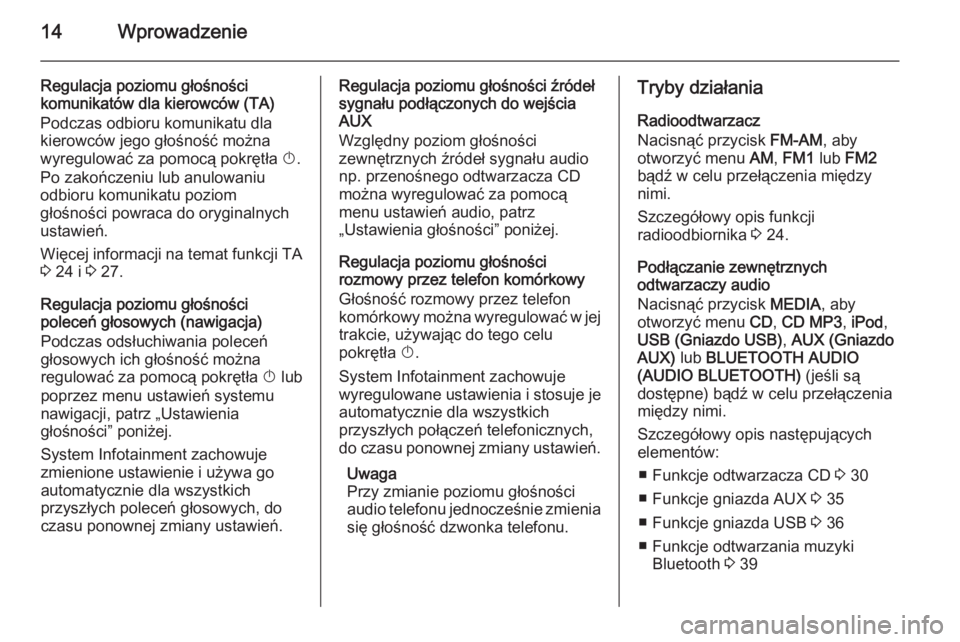
14Wprowadzenie
Regulacja poziomu głośności
komunikatów dla kierowców (TA)
Podczas odbioru komunikatu dla
kierowców jego głośność można
wyregulować za pomocą pokrętła X.
Po zakończeniu lub anulowaniu odbioru komunikatu poziom
głośności powraca do oryginalnych
ustawień.
Więcej informacji na temat funkcji TA 3 24 i 3 27.
Regulacja poziomu głośności
poleceń głosowych (nawigacja)
Podczas odsłuchiwania poleceń
głosowych ich głośność można
regulować za pomocą pokrętła X lub
poprzez menu ustawień systemu
nawigacji, patrz „Ustawienia
głośności” poniżej.
System Infotainment zachowuje
zmienione ustawienie i używa go
automatycznie dla wszystkich
przyszłych poleceń głosowych, do
czasu ponownej zmiany ustawień.Regulacja poziomu głośności źródeł
sygnału podłączonych do wejścia
AUX
Względny poziom głośności
zewnętrznych źródeł sygnału audio
np. przenośnego odtwarzacza CD
można wyregulować za pomocą
menu ustawień audio, patrz
„Ustawienia głośności” poniżej.
Regulacja poziomu głośności
rozmowy przez telefon komórkowy
Głośność rozmowy przez telefon
komórkowy można wyregulować w jej
trakcie, używając do tego celu
pokrętła X.
System Infotainment zachowuje
wyregulowane ustawienia i stosuje je
automatycznie dla wszystkich
przyszłych połączeń telefonicznych,
do czasu ponownej zmiany ustawień.
Uwaga
Przy zmianie poziomu głośności
audio telefonu jednocześnie zmienia się głośność dzwonka telefonu.Tryby działania
Radioodtwarzacz
Nacisnąć przycisk FM-AM, aby
otworzyć menu AM, FM1 lub FM2
bądź w celu przełączenia między nimi.
Szczegółowy opis funkcji
radioodbiornika 3 24.
Podłączanie zewnętrznych
odtwarzaczy audio
Nacisnąć przycisk MEDIA, aby
otworzyć menu CD, CD MP3 , iPod ,
USB (Gniazdo USB) , AUX (Gniazdo
AUX) lub BLUETOOTH AUDIO
(AUDIO BLUETOOTH) (jeśli są
dostępne) bądź w celu przełączenia
między nimi.
Szczegółowy opis następujących
elementów:
■ Funkcje odtwarzacza CD 3 30
■ Funkcje gniazda AUX 3 35
■ Funkcje gniazda USB 3 36
■ Funkcje odtwarzania muzyki Bluetooth 3 39
Page 36 of 167
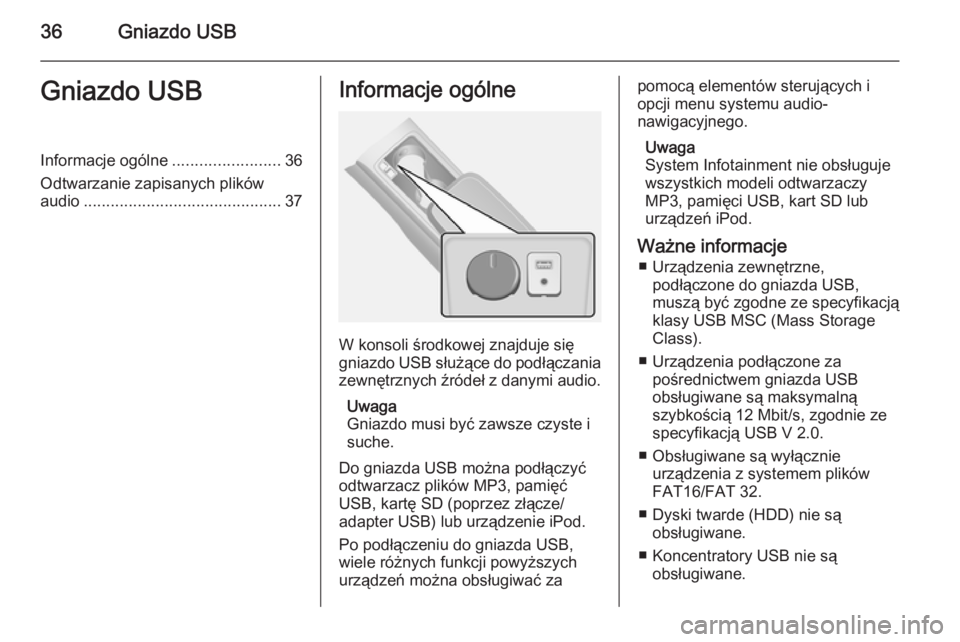
36Gniazdo USBGniazdo USBInformacje ogólne........................36
Odtwarzanie zapisanych plików
audio ............................................ 37Informacje ogólne
W konsoli środkowej znajduje się
gniazdo USB służące do podłączania zewnętrznych źródeł z danymi audio.
Uwaga
Gniazdo musi być zawsze czyste i
suche.
Do gniazda USB można podłączyć
odtwarzacz plików MP3, pamięć
USB, kartę SD (poprzez złącze/
adapter USB) lub urządzenie iPod.
Po podłączeniu do gniazda USB,
wiele różnych funkcji powyższych
urządzeń można obsługiwać za
pomocą elementów sterujących i
opcji menu systemu audio-
nawigacyjnego.
Uwaga
System Infotainment nie obsługuje
wszystkich modeli odtwarzaczy
MP3, pamięci USB, kart SD lub
urządzeń iPod.
Ważne informacje ■ Urządzenia zewnętrzne, podłączone do gniazda USB,
muszą być zgodne ze specyfikacją
klasy USB MSC (Mass Storage
Class).
■ Urządzenia podłączone za pośrednictwem gniazda USB
obsługiwane są maksymalną
szybkością 12 Mbit/s, zgodnie ze specyfikacją USB V 2.0.
■ Obsługiwane są wyłącznie urządzenia z systemem plików
FAT16/FAT 32.
■ Dyski twarde (HDD) nie są obsługiwane.
■ Koncentratory USB nie są obsługiwane.
Page 37 of 167
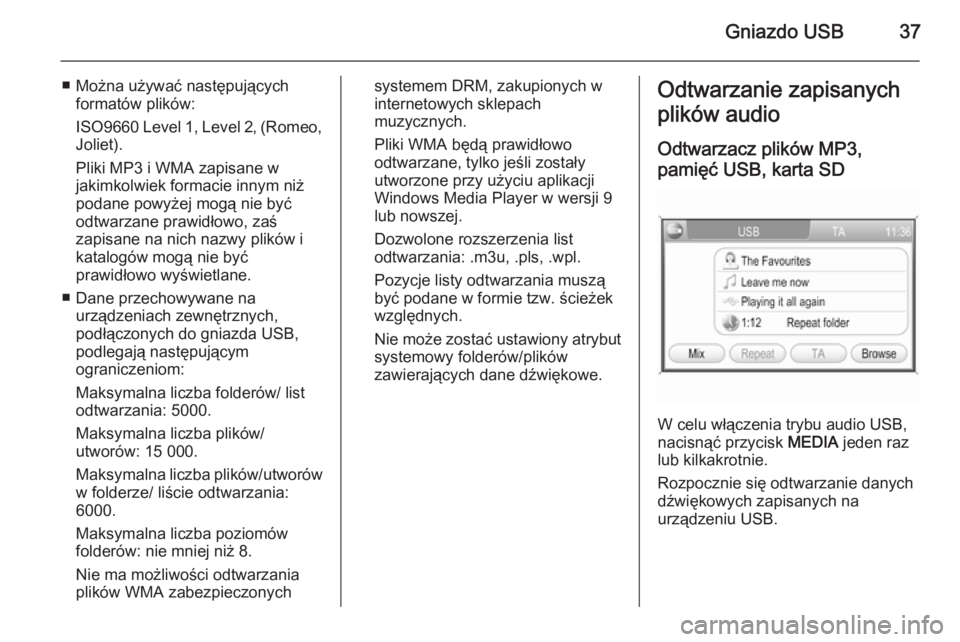
Gniazdo USB37
■ Można używać następującychformatów plików:
ISO9660 Level 1, Level 2, (Romeo,
Joliet).
Pliki MP3 i WMA zapisane w
jakimkolwiek formacie innym niż
podane powyżej mogą nie być
odtwarzane prawidłowo, zaś
zapisane na nich nazwy plików i
katalogów mogą nie być
prawidłowo wyświetlane.
■ Dane przechowywane na urządzeniach zewnętrznych,
podłączonych do gniazda USB,
podlegają następującym
ograniczeniom:
Maksymalna liczba folderów/ list
odtwarzania: 5000.
Maksymalna liczba plików/
utworów: 15 000.
Maksymalna liczba plików/utworów
w folderze/ liście odtwarzania:
6000.
Maksymalna liczba poziomów
folderów: nie mniej niż 8.
Nie ma możliwości odtwarzania plików WMA zabezpieczonychsystemem DRM, zakupionych w
internetowych sklepach
muzycznych.
Pliki WMA będą prawidłowo
odtwarzane, tylko jeśli zostały
utworzone przy użyciu aplikacji
Windows Media Player w wersji 9
lub nowszej.
Dozwolone rozszerzenia list
odtwarzania: .m3u, .pls, .wpl.
Pozycje listy odtwarzania muszą
być podane w formie tzw. ścieżek
względnych.
Nie może zostać ustawiony atrybut
systemowy folderów/plików
zawierających dane dźwiękowe.Odtwarzanie zapisanych
plików audio
Odtwarzacz plików MP3,
pamięć USB, karta SD
W celu włączenia trybu audio USB,
nacisnąć przycisk MEDIA jeden raz
lub kilkakrotnie.
Rozpocznie się odtwarzanie danych dźwiękowych zapisanych na
urządzeniu USB.
Page 38 of 167
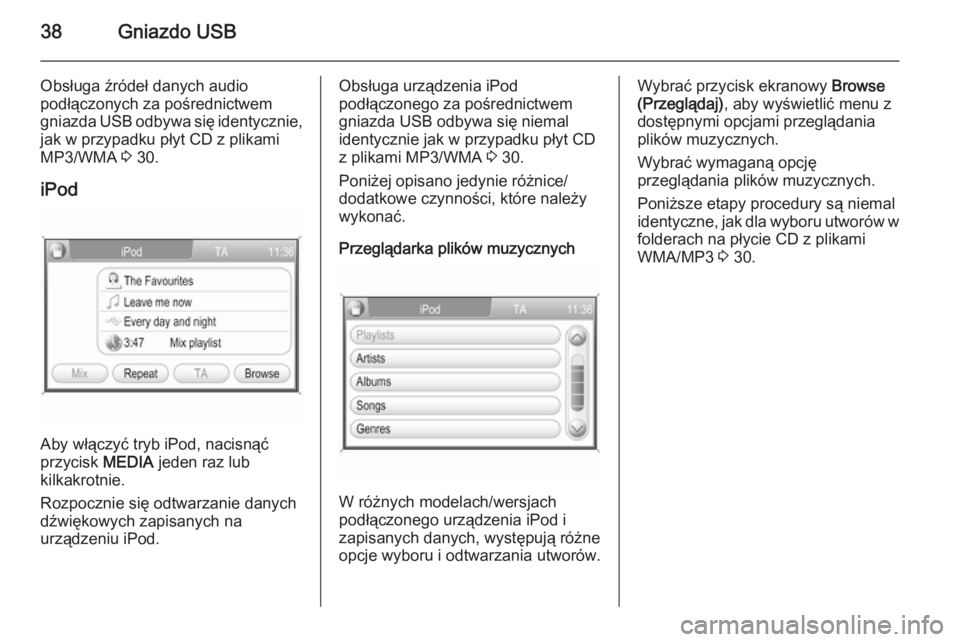
38Gniazdo USB
Obsługa źródeł danych audio
podłączonych za pośrednictwem
gniazda USB odbywa się identycznie,
jak w przypadku płyt CD z plikami
MP3/WMA 3 30.
iPod
Aby włączyć tryb iPod, nacisnąć
przycisk MEDIA jeden raz lub
kilkakrotnie.
Rozpocznie się odtwarzanie danych
dźwiękowych zapisanych na
urządzeniu iPod.
Obsługa urządzenia iPod
podłączonego za pośrednictwem
gniazda USB odbywa się niemal
identycznie jak w przypadku płyt CD
z plikami MP3/WMA 3 30.
Poniżej opisano jedynie różnice/
dodatkowe czynności, które należy
wykonać.
Przeglądarka plików muzycznych
W różnych modelach/wersjach
podłączonego urządzenia iPod i
zapisanych danych, występują różne opcje wyboru i odtwarzania utworów.
Wybrać przycisk ekranowy Browse
(Przeglądaj) , aby wyświetlić menu z
dostępnymi opcjami przeglądania
plików muzycznych.
Wybrać wymaganą opcję
przeglądania plików muzycznych.
Poniższe etapy procedury są niemal
identyczne, jak dla wyboru utworów w
folderach na płycie CD z plikami
WMA/MP3 3 30.
Page 50 of 167
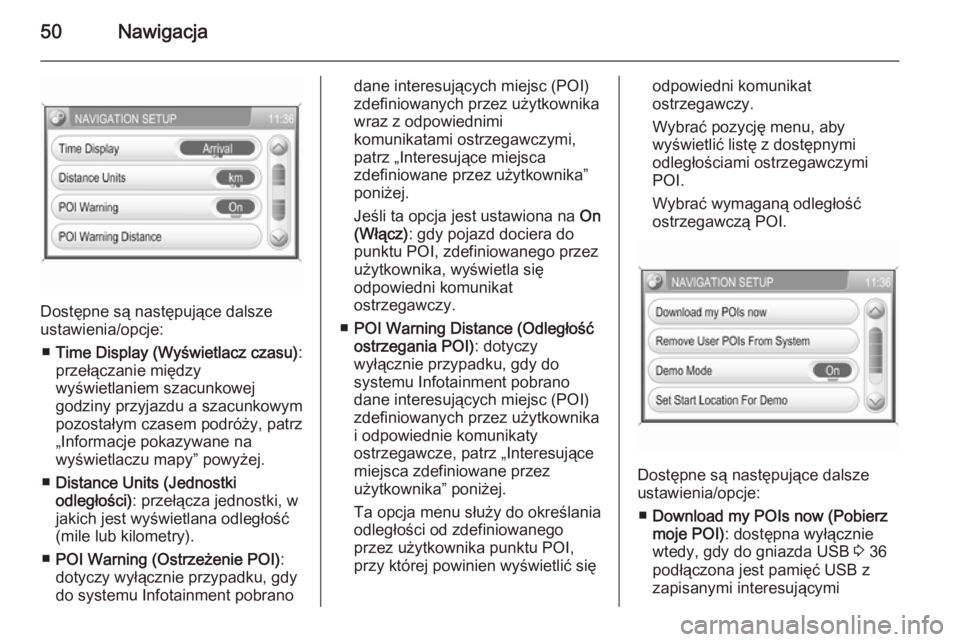
50Nawigacja
Dostępne są następujące dalsze
ustawienia/opcje:
■ Time Display (Wyświetlacz czasu) :
przełączanie między wyświetlaniem szacunkowej
godziny przyjazdu a szacunkowym
pozostałym czasem podróży, patrz
„Informacje pokazywane na
wyświetlaczu mapy” powyżej.
■ Distance Units (Jednostki
odległości) : przełącza jednostki, w
jakich jest wyświetlana odległość
(mile lub kilometry).
■ POI Warning (Ostrzeżenie POI) :
dotyczy wyłącznie przypadku, gdy
do systemu Infotainment pobrano
dane interesujących miejsc (POI)
zdefiniowanych przez użytkownika
wraz z odpowiednimi
komunikatami ostrzegawczymi,
patrz „Interesujące miejsca
zdefiniowane przez użytkownika”
poniżej.
Jeśli ta opcja jest ustawiona na On
(Włącz) : gdy pojazd dociera do
punktu POI, zdefiniowanego przez
użytkownika, wyświetla się
odpowiedni komunikat
ostrzegawczy.
■ POI Warning Distance (Odległość
ostrzegania POI) : dotyczy
wyłącznie przypadku, gdy do
systemu Infotainment pobrano
dane interesujących miejsc (POI)
zdefiniowanych przez użytkownika
i odpowiednie komunikaty
ostrzegawcze, patrz „Interesujące
miejsca zdefiniowane przez
użytkownika” poniżej.
Ta opcja menu służy do określania
odległości od zdefiniowanego
przez użytkownika punktu POI,
przy której powinien wyświetlić sięodpowiedni komunikat
ostrzegawczy.
Wybrać pozycję menu, aby
wyświetlić listę z dostępnymi
odległościami ostrzegawczymi
POI.
Wybrać wymaganą odległość
ostrzegawczą POI.
Dostępne są następujące dalsze
ustawienia/opcje:
■ Download my POIs now (Pobierz
moje POI) : dostępna wyłącznie
wtedy, gdy do gniazda USB 3 36
podłączona jest pamięć USB z zapisanymi interesującymi
Page 51 of 167
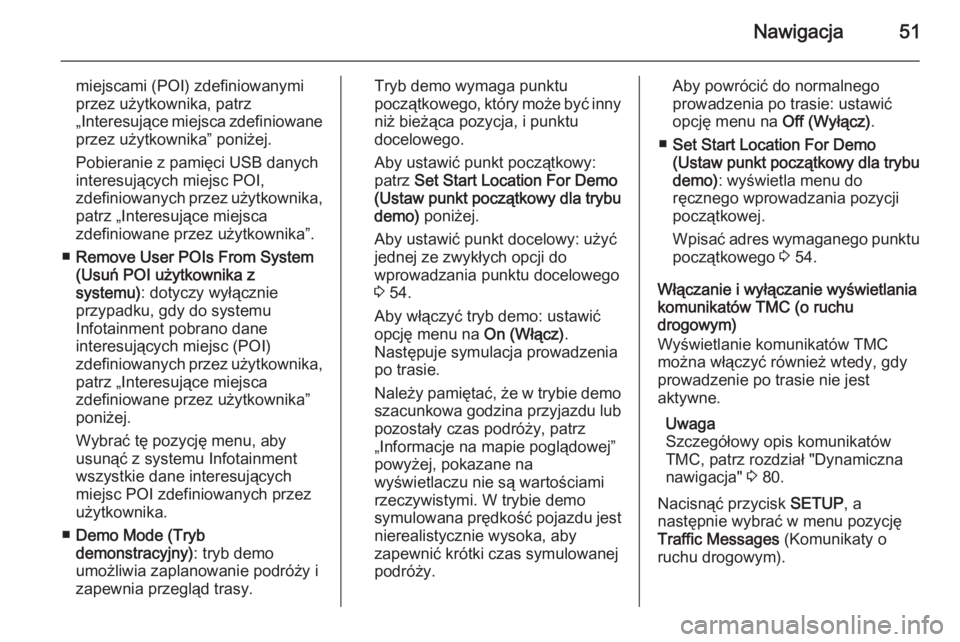
Nawigacja51
miejscami (POI) zdefiniowanymiprzez użytkownika, patrz
„Interesujące miejsca zdefiniowane
przez użytkownika” poniżej.
Pobieranie z pamięci USB danych
interesujących miejsc POI,
zdefiniowanych przez użytkownika, patrz „Interesujące miejsca
zdefiniowane przez użytkownika”.
■ Remove User POIs From System
(Usuń POI użytkownika z
systemu) : dotyczy wyłącznie
przypadku, gdy do systemu
Infotainment pobrano dane
interesujących miejsc (POI)
zdefiniowanych przez użytkownika, patrz „Interesujące miejsca
zdefiniowane przez użytkownika”
poniżej.
Wybrać tę pozycję menu, aby
usunąć z systemu Infotainment
wszystkie dane interesujących
miejsc POI zdefiniowanych przez
użytkownika.
■ Demo Mode (Tryb
demonstracyjny) : tryb demo
umożliwia zaplanowanie podróży i
zapewnia przegląd trasy.Tryb demo wymaga punktu
początkowego, który może być inny
niż bieżąca pozycja, i punktu
docelowego.
Aby ustawić punkt początkowy:
patrz Set Start Location For Demo
(Ustaw punkt początkowy dla trybu
demo) poniżej.
Aby ustawić punkt docelowy: użyć
jednej ze zwykłych opcji do
wprowadzania punktu docelowego
3 54.
Aby włączyć tryb demo: ustawić opcję menu na On (Włącz).
Następuje symulacja prowadzenia po trasie.
Należy pamiętać, że w trybie demo szacunkowa godzina przyjazdu lub
pozostały czas podróży, patrz
„Informacje na mapie poglądowej”
powyżej, pokazane na
wyświetlaczu nie są wartościami
rzeczywistymi. W trybie demo
symulowana prędkość pojazdu jest nierealistycznie wysoka, aby
zapewnić krótki czas symulowanej
podróży.Aby powrócić do normalnego
prowadzenia po trasie: ustawić
opcję menu na Off (Wyłącz).
■ Set Start Location For Demo
(Ustaw punkt początkowy dla trybu
demo) : wyświetla menu do
ręcznego wprowadzania pozycji
początkowej.
Wpisać adres wymaganego punktu początkowego 3 54.
Włączanie i wyłączanie wyświetlania komunikatów TMC (o ruchu
drogowym)
Wyświetlanie komunikatów TMC
można włączyć również wtedy, gdy
prowadzenie po trasie nie jest
aktywne.
Uwaga
Szczegółowy opis komunikatów TMC, patrz rozdział "Dynamicznanawigacja" 3 80.
Nacisnąć przycisk SETUP, a
następnie wybrać w menu pozycję
Traffic Messages (Komunikaty o
ruchu drogowym).
Page 54 of 167
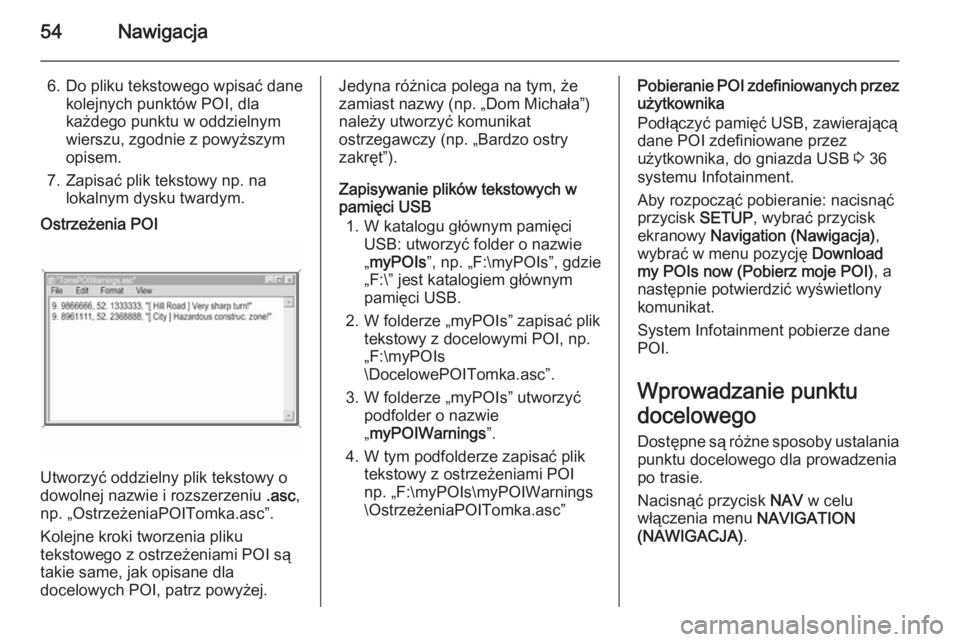
54Nawigacja
6. Do pliku tekstowego wpisać danekolejnych punktów POI, dla
każdego punktu w oddzielnym
wierszu, zgodnie z powyższym
opisem.
7. Zapisać plik tekstowy np. na lokalnym dysku twardym.Ostrzeżenia POI
Utworzyć oddzielny plik tekstowy o
dowolnej nazwie i rozszerzeniu .asc,
np. „OstrzeżeniaPOITomka.asc”.
Kolejne kroki tworzenia pliku
tekstowego z ostrzeżeniami POI są
takie same, jak opisane dla
docelowych POI, patrz powyżej.
Jedyna różnica polega na tym, że
zamiast nazwy (np. „Dom Michała”)
należy utworzyć komunikat
ostrzegawczy (np. „Bardzo ostry
zakręt”).
Zapisywanie plików tekstowych w
pamięci USB
1. W katalogu głównym pamięci USB: utworzyć folder o nazwie
„ myPOIs ”, np. „F:\myPOIs”, gdzie
„F:\” jest katalogiem głównym
pamięci USB.
2. W folderze „myPOIs” zapisać plik tekstowy z docelowymi POI, np.
„F:\myPOIs
\DocelowePOITomka.asc”.
3. W folderze „myPOIs” utworzyć podfolder o nazwie
„ myPOIWarnings ”.
4. W tym podfolderze zapisać plik tekstowy z ostrzeżeniami POI
np. „F:\myPOIs\myPOIWarnings
\OstrzeżeniaPOITomka.asc”Pobieranie POI zdefiniowanych przez
użytkownika
Podłączyć pamięć USB, zawierającą
dane POI zdefiniowane przez
użytkownika, do gniazda USB 3 36
systemu Infotainment.
Aby rozpocząć pobieranie: nacisnąć
przycisk SETUP, wybrać przycisk
ekranowy Navigation (Nawigacja) ,
wybrać w menu pozycję Download
my POIs now (Pobierz moje POI) , a
następnie potwierdzić wyświetlony
komunikat.
System Infotainment pobierze dane
POI.
Wprowadzanie punktu
docelowego Dostępne są różne sposoby ustalania punktu docelowego dla prowadzenia
po trasie.
Nacisnąć przycisk NAV w celu
włączenia menu NAVIGATION
(NAWIGACJA) .